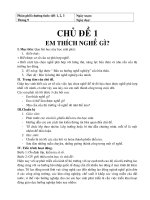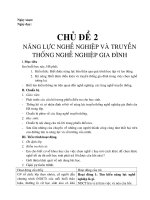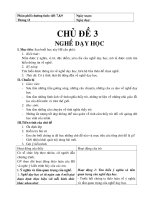Chu de 2
Bạn đang xem bản rút gọn của tài liệu. Xem và tải ngay bản đầy đủ của tài liệu tại đây (276.7 KB, 15 trang )
Bước 1: Chủ đề HỆ ĐIỀU HÀNH
Bước 2: Xác định Kiến thức kỹ năng và năng lực hướng tới.
a. Chuẩn kiến thức, kỹ năng, thái độ theo chương trình:
Kiến thức:
- Biết khái niệm hệ điều hành. Biết chức năng và các thành phần chính của hệ điều hành.
- Biết có nhiều hệ điều hành, một số đặc trưng cơ bản của một hệ điều hành.
- Biết khái niệm tệp và quy tắc đặt tên tệp.
- Hiểu khái niệm thư mục, cây thư mục, thư mục gốc, thư mục mẹ, thư mục con.
- Biết có hai cách giao tiếp với hệ điều hành, biết thao tác nạp và thoát khỏi hệ điều hành.
- Biết một số hệ điều hành thông dụng hiện nay.
Kỹ năng:
- Giao tiếp được với máy tính.
- Nhận dạng, thực hiện được các thao tác với tệp, thư mục.
Thái độ:
- Nghiêm túc.
b. Năng lực hướng tới:
- Năng lực sử dụng công nghệ thông tin và truyền thông: Nhận biết được HĐH rất cần thiết trong máy tinh.
- Năng lực giao tiếp: Chủ động trong giao tiếp, tơn trọng, lắng nghe có phản ứng tích cực trong giao tiếp.
- Năng lực tự học: Xác định nhiệm vụ khi học Tin học để phục vụ cho công việc.
Bước 3: Bảng mô tả các yêu cầu cần đạt cho mỗi loại câu hỏi/bài tập
Nội dung
Loại câu
hỏi/bài tập
Nhận biết
Câu hỏi/bài
tập định tính
Biết được chức
năng chung của
hệ điều hành.
Biết tầm quan
trọng của hệ điều
hành
Câu hỏi
ND1.DT.NB1
ND1.DT.NB2
1. Khái niệm
về hệ điều
hành
Thông hiểu
Vận dụng thấp
Bài tập định
lượng
Bài tập thực
hành
2. Tệp và
quản lí tệp
Câu hỏi/bài
tập định tính
Biết khái niệm
tệp, thư mục,
đường dẫn.
Câu hỏi
ND2.DT.NB
Bài tập định
lượng
Thực hiện được các
thao tác xử lí với
tệp.
Câu hỏi
ND2.TH.VDT
Bài tập thực
hành
3. Giao tiếp
với hệ điều
hành
Câu hỏi/bài
tập định tính
Bài tập định
Biết quy trình
nạp HĐH.
Biết các cách
giao tiếp với
HĐH.
Câu hỏi
ND3.DT.NB
Vận dụng cao
lượng
Giao tiếp được với
HĐH.
Câu hỏi
ND3.TH.VDT
Bài tập thực
hành
4. Một số hệ
điều hành
thơng dụng
Câu hỏi/bài
tập định tính
Biết được một số
hệ điều hành
thơng dụng.
Câu hỏi
ND4.DT.NB
Bài tập định
lượng
Phân biệt được các
loại HĐH trong
thực tế.
Câu hỏi
ND4.TH.VDT
Bài tập thực
hành
Bước 4: Hệ thống câu hỏi/bài tập theo các mức đã mô tả:
Câu ND1.DT.NB1:?
Câu ND1.DT.NB2:?
Câu ND2.DT.NB:
Câu ND3.DT.NB:
Câu ND3.TH.VDT:
Bước 5: Tiến trình dạy học theo chủ đề:
Ngày soạn: 10/09
Tiết PPCT: 1
CHỦ ĐỀ I: HỆ ĐIỀU HÀNH
§10 KHÁI NIỆM VỀ HỆ ĐIỀU HÀNH
§13 MỘT SỐ HỆ ĐIỀU HÀNH THƠNG DỤNG
I. Mục tiêu
a) Kiến thức
- Biết khái niệm hệ điều hành. Biết chức năng và các thành phần chính của hệ điều hành.
- Biết có nhiều hệ điều hành. Biết một số đặc trưng cơ bản của một hệ điều hành hiện nay.
- Biết có hai cách làm việc với hệ điều hành. Biết thao tác nạp hệ điều hành và thoát khỏi hệ điều hành.
- Biết khái niệm tệp và quy tắc đặt tên tệp.
- Hiểu khái niệm thư mục, cây thư mục, thư mục gốc, thư mục mẹ, thư mục c
b) Kỹ năng:
- Giao tiếp được với máy tính.
- Thao tác với tệp, thư mục.
c) Thái độ
- Nghiệm túc, tích cực phát biểu xây dựng tiết học.
II. Chuẩn bị
a) Giáo viên
- Giáo án, tài liệu tranh ảnh,….
b) Học sinh
- Thực hiện các yêu cầu giáo viên tiết học trước.
- Học bài củ.
III. Tiến trình lên lớp
a) Ổn định – kiểm tra sĩ số
- Ổn định trật tự lớp.
- Kiểm tra sĩ số.
b) Kiểm tra bài củ
- Không.
c) Nội dung bài mới
1- Hoạt động 1: Khái niệm hệ điều hành.
- Hệ điều hành là phần mềm hệ thống.
- Máy tính bắt buộc phải có hệ điều hành mới sử dụng được.
- Hệ điều hành đảm bảo tương tác giữa người dùng với máy tính.
- Hệ điều hành đảm bảo khai thác máy tính có hiệu quả.
- Có nhiều loại hệ điều hành, máy tính khơng bị gắn cứng với một hệ điều hành cụ thể nào.
- Tất cả hệ điều hành đều có chức năng và tính chất chung.
Hoạt động của giáo viên
Hoạt động của học sinh
- Đặt vấn đề “máy tính có thể hoạt động khi chưa
- Quan sát, lắng nghe.
cài hệ điều hành không?”
- Chiếu cho học sinh quan sát máy tính có cài hệ
điều hành và không cài hệ điều hành.
- Chức năng của hệ điều hành là gì?
- Trả lời.
- Nêu chức năng của hệ điều hành.
- Ghi nội dung.
- Trình bày giải thích cho học sinh biết chức năng
- Lắng nghe giáo viên giảng giải.
của hệ điều hành.
- Theo em hệ điều hành thuộc loại phần mềm nào?
- Trả lời “phần mềm hệ thống”
- Nhấn mạnh “hệ điều hành là môi trường cho các
- Lắng nghe.
phần mềm khác hoạt động”
- Trình bày, giải thích khái niệm hệ thống.
- Hệ điều hành được lưu trữ ở đâu?
- Lưu trữ trên thiết bị nhớ ngoài.
- Mỗi máy được cài bao nhiêu hệ điều hành?
- Suy nghĩ trả lời.
- Nhận xét, giải thích cho học sinh biết số lượng
- Quan sát, lắng nghe, ghi nội dung quan trọng.
tùy thuộc vào cấu hình mỗi máy.
- Máy tính cần cài hệ điều hành nào? Có nhất thiết
- Trả lời.
chỉ được cài một loại hệ điều hành không?
- Nhấn mạnh “tùy người dùng am hiểu về hệ điều
hành nào thi cài loại đó, khơng nhất thiết cài một loại”
- Lưu ý các loại hệ điều hành đều có chức năng và
tính chất như nhau.
- Hãy kể tên một số loại hệ điều hành mà em biết?
- Kể tên một số hệ điều hành.
- Cung cấp thêm thông tin về các hệ điều hành.
- Lắng nghe.
2- Hoạt động 2: Chức năng và các thành phần của hệ điều hành.
o
Chức năng:
- Tổ chức đối thoại giữa người sử dụng và hệ thống.
- Cung cấp bộ nhớ, các thiết bị ngoại vi.. cho các chương trình và tổ chức thực hiện các chương trình đó.
- Tổ chức lưu trữ thơng tin trên bộ nhớ ngoài.
- Hỗ trợ phần mềm cho các thiết bị ngoại vi.
- Cung cấp các dịch vụ tiện ích hệ thống (làm đĩa, vào mạng..)
o
Thành phần:
- Các chương trình nạp khi khởi động và thu dọn hệ thống trước khi tắt máy hay khi khởi động lại máy
- Chương trình đảm bảo đối thoại giữa người và máy (có 2 cách:dùng bàn phím hoắc dùng chuột).
- Chương trình giám sát: là chương trình quản lý tài ngun, có nhiệm vụ phân phối và thu hồi tài nguyên.
- Hệ thống quản lý tệp: là chương trình phục vụ việc tổ chức, tìm kiếm thơng tin cho các chương trình khác xử
lý.
- Các chương trình điều khiển và chương trình tiện ích …
Hoạt động của giáo viên
Hoạt động của học sinh
- Giới thiệu các hoạt động mà hệ điều hành thực
- Quan sát, lắng nghe thực hiện yêu cầu giáo viên.
hiện cho học sinh quan sát.
- Yêu cầu học sinh tham khảo SGK.
- Chức năng chính của hệ điều hành là gì?
- Trả lời.
- Nhận xét, nêu chức năng chính của hệ điều hành
- Lắng nghe.
và cho học sinh thấy được hệ điều hành thực hiện chức
năng của mình thơng qua các ví dụ.
- Các em cho biết hệ điều hành có những thành
- Trả lời.
phần nào?
- Nhận xét, giải thích cho học sinh biết từng thành
- Lắng nghe giáo viên giảng giải.
phần chính của hệ điều hành.
- Giao tiếp với máy có mấy cách, hiện nay con
- Trả lời “có 2 cách là thông qua hệ thống câu lệnh
người sử dụng cách nào?
hoặc thông qua đề xuất của hệ thống”
- Cho biết ưu, khuyết của tứng cách giao tiếp?
- Trả lời.
- Nhận xét, rút ra ưu khuyết của mỗi cách.
- Lắng nghe giáo viên.
- Cung cấp thông tin, hiện nay các hệ điều hành
- Ghi nội dung bài học.
cho phép sử dụng cùng lúc 2 cách thức trên.
- Lưu ý học sinh cách thức làm việc với hệ điều
hành.
3- Hoạt động 3: Hệ điều hành MS DOS
- Hệ điều hành MS-DOS của hãng Microsoft trang bị cho máy tính cá nhân IBM PC. Đây là một hệ điều hành
đơn giản nhưng hiệu quả, phù hợp với tình trạng thiết bị của máy tính cá nhân trong thập kỉ tám mươi của thế kỉ XX.
- Tuy vậy, với các phiên bản nâng cấp từ 4.01 trở đi, trong MS-DOS đã có các mơđun cho phép người
dùng có thể thực hiện đồng thời nhiều chương trình.
Hoạt động của giáo viên
Hoạt động của học sinh
- Có rất nhiều hệ điều hành khác nhau đang được
- Quan sát, lắng nghe.
sử dụng rộng rãi. Sau đây chúng ta sẽ tìm hiểu một số hệ
điều hành phổ biến mà nước ta hay sử dụng.
- Yêu cầu học sinh tham khảo SGK.
- Việc giao tiếp với hệ điều hành MS – DOS thông
- Tham khảo SGK.
qua cách thức nào?
- Trả lời “thông qua các dòng lệnh”
- Đặc trưng của hệ điều hành là?
- Trả lời.
- Hệ điều hành MS DOS thuộc loại hệ điều hành
- Trả lời “hệ điều hành đơn nhiệm một người dùng”
nào?
- Trả lời.
- Ưu khuyết điểm của hệ điều hành MS DOS?
- Hiện nay hệ điều hành MS DOS cịn sử dụng
- Lắng nghe, ghi nội dung bài.
khơng? Ai sử dụng, khi nào thì sử dụng?
- Nhận xét, giảng giải, minh họa với hệ điều hành
MS DOS.
4- Hoạt động 4: Hệ điều hành Windows
- Hiện nay, nhiều máy tính sử dụng hệ điều hành Windows của hãng Microsoft với các phiên bản cải tiến khác
nhau.
- Một số đặc trưng chung của hệ điều hành Windows là:
Chế độ đa nhiệm;
Có một hệ thống giao diện dựa trên cơ sở bảng chọn với các biểu tượng kết hợp giữa đồ hoạ và văn bản giải
thích;
Cung cấp nhiều cơng cụ xử lí đồ hoạ và đa phương tiện (multimedia) đảm bảo khai thác có hiệu quả nhiều loại
dữ liệu khác nhau như âm thanh, hình ảnh,...
Đảm bảo các khả năng làm việc trong môi trường mạng.
- Các phiên bản mới hơn của Windows thể hiện các đặc trưng trên ở mức độ tiến bộ hơn.
Hoạt động của giáo viên
Hoạt động của học sinh
- Ngoài hệ điều hành MS-DOS hãng Microsoft cịn
- Trả lời “hệ điều hành Windows”
có hệ điều hành nào khác?
- Hệ điều hành Windows có những phiên bản nào?
- Trả lời.
- Hệ điều hành Windows thuộc loại nào?
- Trả lời “đa nhiệm nhiều người dùng”
- Thế nào là hệ điều hành đa nhiệm nhiều người
- Trả lời.
dùng?
- Đặc trưng của hệ điều hành Windows?
- Trả lời.
- Nhận xét, rút ra nội dung.
- Lắng nghe, ghi nội dung.
- Giao tiếp với hệ điều hành Windows như thế nào?
- Trả lời “dùng 2 cách”
- Nhận xét, thực hiện thao tác minh họa nội dung
cho học sinh quan sát.
- Quan sát, lắng nghe, ghi nội dung.
- Cung cấp một số thông tin thêm cho học sinh về
hệ điều hành do hãng Microsoft sản xuất.
- Lưu ý sử dụng hệ điều hành của hãng Microsoft
phải tra bản quyền.
5- Hoạt động 5: Hệ điều hành Unix, Linux
- Hệ điều hành UNIX do Ken Thompson và Dennis Ritchie thuộc phịng thí nghiệm Bell của hãng AT&T xây
dựng từ những năm 1970.
- Đây là hệ điều hành đa nhiệm nhiều người dùng, có khả năng đảm bảo một số lượng rất lớn người dùng đồng
thời khai thác hệ thống.
Một số nét đặc trưng cơ bản của UNIX là:
- UNIX là hệ điều hành đa nhiệm nhiều người dùng;
- Có hệ thống quản lí tệp đơn giản và hiệu quả;
- Có một hệ thống phong phú các mơđun và chương trình tiện ích hệ thống.
Một số nét đặc trưng cơ bản của LINUX là:
- Cung cấp cả chương trình nguồn cho tồn bộ hệ thống làm nên tính mở cao: có thể đọc, hiểu các chương trình,
sửa đổi, bổ sung, nâng cấp.
-
Hạn chế: Có tính mở cao cho nên khơng có cơng cụ cài đ ặt mang tính chuẩn mực v à th ống nhất.
Hoạt động của giáo viên
- Ngoài hệ điều hành Windows cịn có hệ điều
hành khác. Để có thể đảm bảo được khả năng cho phép số
lượng lớn người đồng thời đăng nhập vào hệ thống phải
kể đến hệ điều hành Unix.
- Cung cấp thông tin “nét đặc biệt của UNIX là đến
90% các môđun của hệ thống được viết trên ngơn ngữ lập
trình bậc cao C, vì vậy có thể dễ dàng thay đổi, bổ sung
để phù hợp với từng hoàn cảnh cụ thể hoặc chuyển đổi từ
loại máy này sang loại máy khác có hệ lệnh khơng giống
nhau. Một mặt, tính chất này đã làm cho UNIX được triển
khai ứng dụng rộng rãi trên nhiều loại máy khác nhau và
hệ thống trở nên mạnh hơn, linh hoạt hơn. Mặt khác, nó
làm cho các phiên bản khác nhau của UNIX có q nhiều
sự khác biệt cơ bản mất tính kế thừa và đồng bộ. Vì vậy,
từ những năm tám mươi của thế kỉ XX về sau, người ta đã
đề xuất một loạt các chuẩn cho việc xây dựng UNIX”
- Đặc trưng của hệ điều hành Unix, Linux?
- Sử dụng hệ điều hành Unix, Linux có phải trả phí
bản quyền khơng?
- Nhận xét, giải thích.
- Lưu ý Unix, Linux là hệ điều hành mã nguồn mở.
6- Hoạt động 6: Củng cố dặn dò
Hoạt động của giáo viên
- Nhắc lại nội dung kiến thức của bài.
- Ngồi ra cịn có các loại hệ điều hành khác: hệ
điều hành cá nhân, hệ điều hành mạng, ......
- Tùy theo hiểu biết của người dùng mà chọn hệ
điều hành cho phù hợp.
- Giải đáp thắc mắc của học sinh.
- Hoàn thành các câu hỏi trong SGK.
- Lưu ý, dặn dò chuẩn bị nội dung cho tiết sau.
-
Hoạt động của học sinh
Quan sát, lắng nghe.
-
Trả lời.
Sử dung khơng trả phí bản quyền.
-
Lắng nghe, ghi nội dung.
-
Hoạt động của học sinh
Quan sát, lắng nghe.
-
Nêu thắc mắc cần giải đáp.
Trả lời câu hỏi SGK.
Ghi nhớ, thực hiện yêu cầu của giáo viên.
Ngày soạn: 20/09
Tiết PPCT: 2
CHỦ ĐỀ I: HỆ ĐIỀU HÀNH
§12 GIAO TIẾP VỚI HỆ ĐIỀU HÀNH
§11 TỆP VÀ QUẢN LÍ TỆP
I. Mục tiêu
a) Kiến thức
- Biết có hai cách làm việc với hệ điều hành.
- Biết thao tác nạp hệ điều hành và thoát khỏi hệ điều hành.
- Biết khái niệm tệp và quy tắc đặt tên tệp.
- Hiểu khái niệm thư mục, cây thư mục, thư mục gốc, thư mục mẹ, thư mục con
b) Kỹ năng:
- Khởi động được và thoát khỏi hệ điều hành sau phiên làm việc.
- Nhận dạng được tên tệp, thư mục, đường dẫn.
- Đặt được tên tệp, thư mục.
c) Thái độ
- Nghiệm túc, tích cực trong học tập.
II. Chuẩn bị
a) Giáo viên
- Giáo án, tài liệu tranh ảnh,….
b) Học sinh
- Thực hiện các yêu cầu giáo viên tiết học trước.
- Học bài củ.
III. Tiến trình lên lớp
a) Ổn định – kiểm tra sĩ số
- Ổn định trật tự lớp.
- Kiểm tra sĩ số.
b) Kiểm tra bài củ
- Đưu sơ đồ cấu trúc cây thư mục. Yêu cầu học sinh xác định đường dẫn của một tập tin.
c) Nội dung bài mới
1- Hoạt động 1: Nạp hệ điều hành
- Để làm việc với máy tính, hệ điều hành phải được nạp vào bộ nhớ trong.
- Muốn nạp hệ điều hành cần:
Có đĩa khởi động - đĩa chứa các chương trình phục vụ việc nạp hệ điều hành;
Thực hiện một trong các thao tác sau:
o Bật nguồn (khi máy đang ở trạng thái tắt);
o Nhấn nút Reset (nếu máy đang ở trạng thái hoạt động và trên máy có nút này);
Hoạt động của giáo viên
- Đặt vấn đề: Ở bài trước chúng ta đã hiểu khái
niệm hệ điều hành, chức năng và các vấn đề liên quan đến
hệ điều hành. Tiết này chúng ta sẽ tìm hiểu cách làm việc
với hệ điều hành.
- Để có thể làm việc với máy tính ta phải làm gì?
- Hệ điều hành được lưu trữ ở đâu?
- Cho học sinh quan sát máy tính chưa nạp hệ điều
hành và được nạp hệ điều hành.
- Rút nhận xét “để máy hoạt động phải tiến hành
nạp hệ điều hành”.
- Thế nào là nạp hệ điều hành?
- Để nạp hệ điều hành ta cần có gì?
- Giáo viên trình bày thao tác nạp hệ điều hành và
thực hiện cho học sinh quan sát.
- Giáo viên cung cấp thông tin về việc hệ thống sẽ
tự tìm chương trình khởi động trên thiết bị lưu trữ.
- Sau khi bật nguồn điện cái gì sẽ hoạt động trước
tiên?
- Nhận xét, giảng giải, cung cấp thơng tin cho học
sinh biết chương trình lưu trong Rom hoạt động kiểm tra
thiết bị phần cứng.
-
Hoạt động của học sinh
Quan sát, lắng nghe.
-
Trả lời.
Lưu trữ ở thiết bị nhớ ngoài.
Quan sát, lắng nghe.
- Trả lời “nạp hệ điều hành là đưa các chương
trình phục vụ khởi động vào bộ nhớ trong”
- Trả lời “cần có đĩa chứa chương trình khởi động”
- Quan sát, lắng nghe.
-
Trả lời.
Lắng nghe, ghi nội dung bài.
2- Hoạt động 2: Cách làm việc với hệ điều hành
- Người dùng có thể đưa u cầu hoặc thơng tin vào hệ thống bằng hai cách sau:
Cách 1. Sử dụng các lệnh (Command);
Cách 2. Sử dụng các đề xuất do hệ thống đưa ra thường dưới dạng bảng chọn (Menu), nút lệnh (Button), cửa
sổ (Window) chứa hộp thoại (Dialog box),...
Hoạt động của giáo viên
Hoạt động của học sinh
- Sau khi nạp được hệ điều hành chúng ta sẽ trực
- Trả lời “người sử dụng đưa ra các yêu cầu cho
tiếp làm việc với hệ điều hành đó. Vậy con người sẽ giao máy tính xử ly ù, máy tính có nhiệm vụ thơng báo cho
tiếp với hệ thống như thế nào?
người sử dụng biết các bước thực hiện , các lỗi gặp phải
và kết quả khi thực hiện chương trình”
- Có mấy cách giao tiếp với hệ thống?
- Trả lời.
- Thao tác mẫu cho học sinh quan sát.
- Quan sát.
- Cho biết ưu khuyết điểm của mỗi cách.
- Suy nghĩ trả lời.
- Nhận xét, cung cấp nội dung cho học sinh về ưu
- Quan sát, lắng nghe giáo viên thực hiện.
khuyết của từng cách.
- Làm ví dụ minh họa thao tác bằng 2 cách.
- Cách nào dễ dàng với con người?
- Trả lời.
- Cung cấp thêm thông tin, hiện nay các hệ điều
- Lắng nghe, ghi bài.
hành đều có thể đồng thời sử dụng 2 cách giao tiếp,
nhưng cách 2 vẫn được sử dụng phổ biến nhất.
3- Hoạt động 3: Ra khỏi hệ thống
- Một số hệ điều hành hiện nay có ba chế độ chính để ra khỏi hệ thống:
Tắt máy (Shut Down hoặc Turn Off);
Tạm ngừng (Stand by).
Ngủ đông (Hibernate).
- Shut Down (Turn Off): Chọn chế độ này, hệ điều hành sẽ dọn dẹp hệ thống và sau đó tắt nguồn (ở các máy có
thiết bị tắt nguồn tự động) hoặc đưa ra thông báo cho người dùng biết khi nào có thể tắt nguồn. Chế độ này là cách tắt
máy tính an tồn, mọi thay đổi trong thiết đặt Windows được lưu vào đĩa cứng trước khi nguồn được tắt.
- Stand by: Chọn chế độ này để máy tạm nghỉ, tiêu thụ ít năng lượng nhất nhưng đủ để hoạt động trở lại ngay
lập tức. Khi ở chế độ này, nếu xảy ra mất điện (nguồn bị tắt) các thông tin trong RAM sẽ bị mất. Vì vậy trước khi tắt
máy bằng Stand by, cần phải lưu công việc đang được thực hiện.
- Hibernate: Chọn chế độ này để tắt máy sau khi lưu toàn bộ trạng thái đang làm việc hiện thời vào đĩa cứng.
Khi khởi động lại, máy tính nhanh chóng thiết lập lại toàn bộ trạng thái đang làm việc trước đó như các chương trình
đang thực hiện và tài liệu còn mở,...
Hoạt động của giáo viên
Hoạt động của học sinh
- Sau khi đã hồn thiện mọi cơng việc và muốn ra
- Trả lời “sau khi làm việc xong ta tắt máy”
khỏi hệ thống. Người dùng làm gì?
- Có mấy cách để chúng ta thoát khỏi hệ thống?
- Trả lời.
- Khi tắc máy theo Hibernate thì trạng thái hệ
- Ở bộ nhớ ngoài (ổ cứng).
thống đang hoạt động được lưu trữ ở đâu ?
- Khi Stand By thì trạng thái hệ thống lưu trữ ở
- Trả lời.
đâu?
- Nếu đột ngột mất điện, máy tính dang ở trạng thái
- Dữ liệu sẽ bị mất.
Stand by thí dữ liệu như thế nào?
- Cách thốt nào thì khi khởi động lại lần sau sẽ
- Thoát ra khỏi hệ thống theo kiểu Hibernate.
nhanh? Cách tắt máy nào an tồn?
- Thơng thường người sử dụng chế độ Shutdown.
- Lắng nghe, ghi bài.
Khi đó mọi thơng tin đã được lưu lại.
- Khi làm việc xong, chúng ta có nên đột ngột rút
- Trả lời.
nguồn điện khơng? Vì sao?
- Lưu ý nên thoát khỏi hệ thống đúng quy tắc để
- Lắng nghe, ghi nội dung.
đảm bảo hệ thống hoạt động chính xác, ổn định.
- Làm mẫu cho học sinh quan sát việc thoát khỏi hệ
- Quan sát, thực hiện theo yêu cầu của giáo viên.
thống đúng và không đúng.
- Cho học sinh thực hiện thoát khỏi hệ thống.
4- Hoạt động 4: Tệp và thư mục
- Tệp là một tập hợp các thơng tin ghi trên bộ nhớ ngồi, tạo thành một đơn vị lưu trữ do hệ điều hành quản lí.
- Mỗi tệp có một tên để truy cập.
- Mỗi hệ điều hành có quy tắc đặt tên riêng.
Quy tắc đặt tên của hệ điều hành do Microsoft sản xuất:
Cú pháp:
+
+
+ Đối với HĐH MS – Dos:
+
+
+ ĐốI vớI HĐH Windows:
+
+ Lưu ý: Không được sử dụng các ký tự sau để đặt tên: >, <, :, ?, /, \, “,*
- Thư mục là một hình thức sắp xếp trên đĩa để lưu trữ từng nhóm các tệp có liên quan với nhau.
- Mỗi ổ đĩa trong máy được coi như một thư mục và gọi là thư mục gốc.
- Có thể tạo thư mục khác trong thư mục và gọi là thư mục con.
- Thư mục chứa thư mục con gọi là thư mục mẹ
- Thư mục được phân cấp bậc: thư mục nằm trong thư mục gốc gọi là thư mục con cấp 1, thư mục nằm trong
thư mục con cấp 1, gọi là thư mục con cấp 2, ….
- Tên thư mục được đặt tương tự như quy tắc đặt phần tên của tệp.
- Đường dẫn cho biết vị trí của tệp(thư mục) được lưu trữ.
- Để định vị tệp cần thiết phải đưa ra chỉ dẫn gồm tên các thư mục theo chiều đi từ thư mục gốc tới thư mục
chứa tệp và sau cùng là tên tệp, trong đó tên các thư mục và tên tệp phân cách nhau bởi kí tự \.
Hoạt động của giáo viên
Hoạt động của học sinh
- Tập chứa thơng tin như một chương trình có dung
- Quan sát, lắng nghe.
lượng khơng? Có được lưu trữ và xử lí trong máy tính?
- Nhận xét, giảng giải minh họa.
- Thế nào được coi là một tệp?
- Trả lời.
- Tệp chứa những gì?
- Cho học sinh quan sát một số tệp.
- Quan sát, lắng nghe.
- Nêu khái niệm về tệp?
- Trả lời.
- Để phân biệt giữa các tệp ta làm sao?
- Trả lời “ta đặt tên cho các tệp”
- Cách đặt tên tệp giữa các hệ điều hành có như
- Mỗi hệ điều hành có mỗi quy tắc riêng.
nhau khơng?
- Nhận xét, lấy một số minh họa.
- Quan sát, lắng nghe giáo viên, ghi nội dung bài.
- Cung cấp thông tin về cách thức đặt tên trong hệ
điều hành do hãng Microsoft sản xuất.
- Lấy ví dụ minh họa cho học sinh.
- Cho học sinh làm bài tập nhỏ phân biệt các đặt
- Thực hiện yêu cầu của học sinh.
tên tệp đúng sai của MS DOS và Windows.
- Lưu ý học sinh ở những điểm quan trọng.
- Lắng nghe.
- Để quản lí các tệp tối ưu, dễ dàng thuận tiện cho
- Trả lời “ta gom các tệp có nội dung như nhau vào
việc tìm kiếm truy cập ta nên tổ chức như thế nào?
một vị trí”.
- Nhận xét, cho học sinh quan sát ví dụ minh họa.
- Quan sát, lắng nghe.
- Đưa ra khái niệm thư mục?
- Trong thư mục chứa bao nhiêu tệp? Có chứa thư
- Trả lời.
mục trong thư mục khác được khơng?
- Lấy ví dụ minh họa.
- Quan sát, lắng nghe, ghi nội dung bài.
- Giới thiệu khái niệm thư mục gốc, thư mục con,
thư mục mẹ.
- Cách tổ chức như trên được gọi là cây thư mục.
- Cho học sinh quan sát một cây thư mục, yêu cầu
- Thực hiện yêu cầu của giáo viên.
các em nhận biết thư mục gốc, thư mục mẹ, thư mục con.
- Để gửi thư đền một người bạn, em cần biết điều
- Trả lời “phải biết địa chi của bạn”
gì?
- Vậy để tìm một tệp (thư mục) ta phải biết điều gì?
- Quan sát, lắng nghe, trả lời.
- Cho học sinh quan sát cây thư mục, tìm vị trí của
một tệp.
- Địa chỉ tìm được gọi là đường dẫn.
- Chức năng của đường dẫn?
- Đưa ra quy tắc viết đường dẫn.
- Trả lời.
- Lấy ví dụ minh họa?
- Lắng nghe, ghi bài.
- Cho học sinh xác định một số đường dẫn dựa vào
cây thư mục đã cho.
- Thực hiện theo yêu cầu cảu giáo viên.
-
- Nhận xét, lưu ý học sinh một vài điểm quan
trọng.
-
5- Hoạt động 5: Củng cố dặn dò
Hoạt động của giáo viên
Nhắc lại nội dung của bài học.
Giải đáp thắc mắc của học sinh.
Trả lời các câu hỏi sau bài.
Cho học sinh làm một số bài tập chuẩn bị sẳn.
Dặn dò học sinh về nhà.
-
Lắng nghe, ghi nhớ.
-
Hoạt động của học sinh
Lắng nghe, hỏi giáo viên.
-
Trả lời các câu hỏi bài tập.
-
Lắng nghe, thực hiện yêu cầu của giáo viên.
Ngày soạn: 15/10
CHƯƠNG II: HỆ ĐIỀU HÀNH
Tiết PPCT: 25 - 26
Bài tập và thực hành 03: LÀM QUEN VỚI HỆ ĐIỀU HÀNH
I. Mục tiêu
a) Kĩ năng
- Thực hiện được thao tác vào/ra hệ thống.
- Thực hiện được thao tác cơ bản với chuột, bàn phím.
b) Thái độ
- Nghiêm túc, tích cực trong học tập.
II. Chuẩn bị
a) Giáo viên
- Giáo án, tài liệu tranh ảnh,….
b) Học sinh
- Thực hiện các yêu cầu giáo viên tiết học trước.
- Học bài củ.
III. Tiến trình lên lớp
a) Ổn định – kiểm tra sĩ số
- Ổn định trật tự lớp.
- Kiểm tra sĩ số.
b) Kiểm tra bài củ
- Không.
c) Nội dung bài mới
1- Hoạt động 1: Vào/ra hệ thống
Đăng nhập hệ thống:
- Nhấn nút khởi động trên máy. Màn hình hiện ra nhập:
+ User name
+ Password
Ra khỏi hệ thống:
- Nháy chọn Start. Chọn Turn off/ Stand By/ Restart/ Hibernate.
Hoạt động của giáo viên
Hoạt động của học sinh
- Nhắc lại thao tác khởi động hệ thống.
- Lắng nghe, quan sát giáo viên.
- Thực hành minh họa cho học sinh quan sát.
- Ghi nhớ cách thực hiện.
- Nhắc lại thao tác thoát khỏi hệ thống.
- Thực hành cho học sinh quan sát.
2- Hoạt động 2: thao tác với chuột, bàn phím, ổ đĩa và cồng USB
- Giới thiệu về cấu trúc bàn phím, các nhóm phím chức năng.
- Giới thiệu về ổ đĩa, USB.
Hoạt động của giáo viên
Hoạt động của học sinh
- Nhắc lại thao tác sử dụng chuột.
- Quan sát, lắng nghe.
- Thực hiện ví dụ minh họa cho học sinh quan sát.
- Ghi nhớ thao tác thực hiện.
- Giới thiệu cấu trúc, chức năng của bàn phím.
- Ghi những lưu ý của giáo viên.
- Ví dụ minh họa chức năng của các phím.
- Giới thiệu cho học sinh quan sát các ổ đĩa, cổng
USB.
- Thực hiện thao tác, mở, thoát ồ đĩa USB đúng
quy cách.
3- Hoạt động 3: Thực hành trên máy
Hoạt động của giáo viên
Hoạt động của học sinh
- Cho học sinh vào máy.
- Vào máy thực hành theo đúng thứ tự.
- Chiếu nội dung thực hành lên màn chiều.
- Quan sát nội dung thực hành.
- Yêu cầu học sinh thực hành nội dung đã nêu.
- Thực hành đúng nội dung yêu cầu.
- Quan sát, giải đáp thắc mắc của học sinh.
- Thắc mắc nếu có.
- Giải quyết các lỗi trong quá trình thực hành.
4- Hoạt động 4: Củng cố dặn dị
Hoạt động của giáo viên
Hoạt động của học sinh
- Lưu ý học sinh những vấn đề các em mắc phải
- Quan sát, lắng nghe.
trong quá trình thực hành.
- Nêu thắc mắc cần giải đáp.
- Yêu cầu về nhà tự thực hiện cho hoàn chỉnh.
- Ghi nhớ, thực hiện yêu cầu của giáo viên.
- Dặn dò chuẩn bị nội dung cho tiết sau.
Ngày soạn: 20/10
CHƯƠNG II: HỆ ĐIỀU HÀNH
Tiết PPCT: 27 -28
Bài tập và thực hành 04: GIAO TIẾP VỚI HỆ ĐIỀU
HÀNH
I. Mục tiêu
a) Kiến thức
- Củng cố kiến thức đã học.
- Biết ý nghĩa các thành phần chủ yếu của một của sổ và màn hình nền.
- Biết chạy một chương trình bắng cách sử dụng bảng chọn.
b) Kĩ năng
- Làm quen với các thao tác cơ bản với cửa sổ, biểu tượng, bản chọn.
c) Thái độ
- Ý thức chấp hành nội quy của phòng Tin học.
II. Chuẩn bị
a) Giáo viên
- Giáo án, phòng máy,….
b) Học sinh
- Thực hiện các yêu cầu giáo viên tiết học trước.
- Học bài củ.
III. Tiến trình lên lớp
a) Ổn định – kiểm tra sĩ số
- Ổn định trật tự lớp.
- Kiểm tra sĩ số.
b) Kiểm tra bài củ
- Không.
c) Nội dung bài mới
1- Hoạt động 1: Màn hình nền và nút lện Start
- Màn hình nền chứa các biểu tượng dẫn đến cửa sổ của một chương trình hoặc một bảng chọn thường dùng.
- Bảng chọn Start: Chứa danh mục các chương trình hoặc nhóm chương trình đã được cài đặt trong hệ thống và
các công việc thường dùng khác.
- Thanh công việc Taskbar: Chứa nút Start và các chương trình đang hoạt động.
Hoạt động của giáo viên
Hoạt động của học sinh
- Giới thiệu các thành phần trên màn hình nền.
- Lắng nghe, quan sát giáo viên hướng dẫn.
- Giới thiệu thành phần của bảng chọn start.
- Thực hành theo yêu cầu của giáo viên.
- Giới thiệu thanh Taskbar.
- Hướng dẫn thao tác để thực hiện một chương
trình.
- Thao tác mẫu cho học sinh quan sát một số ví dụ.
- Yêu cầu học sinh thực hành.
- Ngồi ra có thể chạy một chương trình bằng cách
dùng hộp thoại Run trong bảng chọn start.
2- Hoạt động 2: Cửa sổ
- Thành phần chính cửa sổ: Thanh tiêu đề, thanh bảng chọn, thanh công cụ, thanh trạng thái, thanh cuộn, nút
điều khiển…
- Thay đổi kích thước cửa sổ.
- Di chuyển cửa sổ.
Hoạt động của giáo viên
Hoạt động của học sinh
- Giới thiệu một số thành phần chính trong cửa sổ.
- Lắng nghe.
- Thao tác minh họa, giải thích trên một cửa sổ cụ
- Quan sát thao tác minh họa của giáo viên.
thể.
- Thực hiện thao tác di chuyển, thay đổi kích thước
cửa sổ.
- Thực hành theo yêu cầu.
- Yêu cầu học sinh thực hành.
3- Hoạt động 3: Biểu tượng, bảng chọn
- Biểu tượng: My Computer, My Documents, Recycle Bin, ....
- Bảng chọn: File, Edit, View,.....
nền.
-
Hoạt động của giáo viên
Giới thiệu các biểu tượng chính trên màn hình
-
Hoạt động của học sinh
Lắng nghe.
Hướng dẫn một số thao tác với biểu tượng.
-
Quan sát.
- Thực hiện minh họa mẫu cho học sinh quan sát.
- Trên một cửa sổ làm việc cụ thể, giới thiệu một
số bảng chọn thường sử dụng.
- Thực hiện minh họa việc sử dụng bảng chọn.
- Yêu cầu học sinh thực hiện.
4- Hoạt động 4: Củng cố dặn dò
Hoạt động của giáo viên
- Nhắc lại các thao tác chínhtiết học.
- Lưu ý học sinh cách sử dụng một số phím đặc
biệt và thao tác thực hiện tổ hợp các phím.
- Yêu cầu học sinh tự thực hiện sử dụng bàn phím
và chuột.
- Chuẩn bị nội dung bài cho tiết sau.
- Học bài củ.
-
Thực hiện theo yêu cầu.
-
Hoạt động của học sinh
Lắng nghe giáo viên.
Ghi nhớ các chú ý từ giáo viên.
Tự thực hiện luyện tập.
Ghi nhớ yêu cầu của giáo viên cho tiết sau.
Ngày soạn: 10/11
CHƯƠNG II: HỆ ĐIỀU HÀNH
Tiết PPCT: 29 – 30 –
Bài tập và thực hành 05: THAO TÁC VỚI TÊN VÀ THƯ MỤC
31
I. Mục tiêu
a) Kiến thức
- Củng cố kiến thức đã học.
- Làm quen với hệ thống quản lí tệp.
b) Kĩ năng
- Thực hiện được một số thao tác cơ bản với tệp và thư mục.
c) Thái độ
- Ý thức chấp hành nội quy của phòng Tin học.
II. Chuẩn bị
a) Giáo viên
- Giáo án, phòng máy,….
b) Học sinh
- Thực hiện các yêu cầu giáo viên tiết học trước.
- Học bài củ.
III. Tiến trình lên lớp
a) Ổn định – kiểm tra sĩ số
- Ổn định trật tự lớp.
- Kiểm tra sĩ số.
b) Kiểm tra bài củ
- Không.
c) Nội dung bài mới
1- Hoạt động 1: Xem nội dung tệp/thư mục
Hoạt động của giáo viên
Hoạt động của học sinh
- Hướng dẫn:
- Lắng nghe, quan sát giáo viên hướng dẫn.
Kích hoạt vào biểu tượng My Computer trên màn
hình nền để xem chi tiết các biểu tượng đĩa.
Xem nội dung đĩa: Kích hoạt biểu tượng đĩa C,
khi đó cửa sổ nội dung thư mục gốc của đĩa C được mở
ra.
Xem dung lượng đĩa: Nháy nút phải chuột vào
biểu tượng đĩa C, chọn mục Properties trong bảng chọn
tắt.
Xem nội dung thư mục: kích hoạt vào biểu tượng
thư mục muốn xem.
- Kéo các thanh cuộn ở cạnh phải hay cạnh dưới
- Ghi nội dung cần thiết.
cửa sổ để xem phần thư mục cịn lại nếu cửa sổ khơng đủ
lớn để chứa hết nội dung thư mục.
- Thao tác minh họa, giải thích từng mục.
- Thực hành theo yêu cầu của giáo viên.
- Yêu cầu học sinh thực hiện thao tác.
- Giải thích thắc mắc của học sinh.
2- Hoạt động 2: Tạo thư mục mới, đổi tên thư mục/tập tin
Hoạt động của giáo viên
Hoạt động của học sinh
- Giới thiệu các cách thực hiện việc tạo mới thư
- Lắng nghe.
mục.
- Yêu cầu học sinh nêu lại quy tắc đặt tên tệp, thư
- Trả lời.
mục.
- Thao tác minh họa, giải thích cho học sinh trên ví
- Quan sát thao tác minh họa của giáo viên.
dụ cụ thể.
- Ghi nội dung cần thiết.
- Giới thiệu các cách thực hiện việc đổi tên thư
mục/tập tin.
- Thao tác minh họa ví dụ cụ thể.
- Thực hành theo yêu cầu.
- Yêu cầu học sinh thực hành.
- Thắc mắc nếu có.
- Quan sát học sinh thực hành, giải đáp thắc mắc
nếu có.
3- Hoạt động 3: Sao chép, di chuyển, xóa thư mục/tệp tin
Hoạt động của giáo viên
Hoạt động của học sinh
- Hướng dẫn học sinh thao tác chọn một đối tượng
- Lắng nghe.
hoặc nhiều đối tượng.
- Thực hiện minh họa mẫu cho học sinh quan sát.
- Quan sát.
- Nhắc lại nội dung kiến thức sao chép, di chuyển,
- Ghi nội dung cần thiết.
xóa thư mục/ tập tin.
- Thực hiện minh họa cụ thể.
- Thực hiện theo yêu cầu.
- Yêu cầu học sinh thực hiện.
- Quan sát, giúp đỡ học sinh.
4- Hoạt động 4: Xem nội dung tệp và khởi động chương trình
Hoạt động của giáo viên
Hoạt động của học sinh
- Hướng dẫn học sinh cách xem nội dung của một
- Lắng nghe.
tệp.
- Thao tác mẫu.
- Quan sát.
- Giới thiệu một số cách khởi động một chương
- Ghi nội dung cần thiết.
trình có sẳn: paint, ....
- Thao tác cho học sinh quan sát.
- Yêu cầu học sinh thực hiện.
- Thực hành theo yêu cầu.
- Quan sát, giúp đở học sinh yếu.
- Thắc mắc nếu có.
5- Hoạt động 5: Củng cố dặn dị
Hoạt động của giáo viên
Hoạt động của học sinh
- Nhắc lại các thao tác chínhtiết học.
- Lắng nghe giáo viên.
- Lưu ý học sinh cách đặt tên tệp, thư mục.
- Ghi nhớ các chú ý từ giáo viên.
- Yêu cầu học sinh tự thực hành ở nhà.
- Tự thực hiện luyện tập.
- Chuẩn bị nội dung bài cho tiết sau.
- Ghi nhớ yêu cầu của giáo viên cho tiết sau.
- Học bài củ.
Bước 6: Ma trận đề:
Cấp độ
Tên chủ đề
Nhận biết
Biết được chức năng
Chức năng chung của Hệ soạn
chung của Hệ soạn
thảo văn bản.
thảo văn bản.
Số câu: 1
Số câu:1
Số điểm:2
Số điểm:2
Tỉ lệ:
Định hướng phát triển năng
lực
Quy ước trong soạn thảo văn Biết quy ước, đơn vị
bản
xử lý trong soạn thảo
văn bản.
Số câu: 2
Số câu:2
Số điểm:4
Số điểm:4
Tỉ lệ:
Định hướng phát triển năng
lực
Chữ Việt trong soạn thảo văn
bản.
Số câu: 2
Số câu:
Số điểm:4
Số điểm:
Tỉ lệ:
Định hướng phát triển năng
lực
Số câu: 5
Số điểm:10
Tỉ lệ:100%
Số câu:
Số điểm:
Thông hiểu
Vận dụng
Cấp độ thấp
Cấp độ cao
Số câu:
Số điểm:
Số câu:
Số điểm:
Số câu:
Số điểm:
Số câu:
Số điểm:
Số câu:
Số điểm:
Số câu:
Số điểm:
Hiểu mỗi bảng mã
có một số phơng
chử tương ứng
Số câu:1
Số điểm:2
Soạn thảo được
văn bản tiếng
việt đơn giản.
Số câu:1
Số câu:
Số điểm:2
Số điểm:
Số câu:
Số điểm:
Soạn thảo văn
bản tiếng Việt
thuần thục.
Số câu:
Số điểm: